단축키로 Firefox 검색 엔진을 전환하고 기본값으로 설정하십시오.
버전 34부터 Firefox는 검색 필드의 사용자 인터페이스를 변경했습니다. 우리는 이미 비활성화하는 방법을 다뤘습니다., 하지만 이 글에서는 어떻게 하면 효율적으로 사용할 수 있는지 적어보고자 합니다. 모두가 마우스나 기본 설정에서 검색 엔진을 변경하는 방법을 알고 있지만 몇 번의 키 입력으로 변경하는 빠르고 유용한 또 다른 방법이 있습니다.
광고
개인적으로 저는 Firefox 34에서 구현된 검색 UI의 열렬한 팬이 아닙니다. 그러나 핫키를 눌러 즉석에서 검색 엔진을 변경할 수 있는 멋진 기능이 있습니다. 또한 기본 설정을 방문하지 않고도 기본 검색 엔진을 변경할 수도 있습니다. 다음은 수행할 수 있는 방법입니다.
검색 엔진 변경
검색 필드에 검색어를 입력할 때 Alt + 아래쪽 화살표 키를 함께 사용합니다. 이렇게 하면 마우스로 검색 엔진 아이콘을 클릭하지 않고도 검색 엔진이 즉시 변경됩니다. 당신은 사용할 수 있습니다 Alt + 아래쪽 화살표 그리고 Alt + 위쪽 화살표 검색 엔진 간 전환 키:

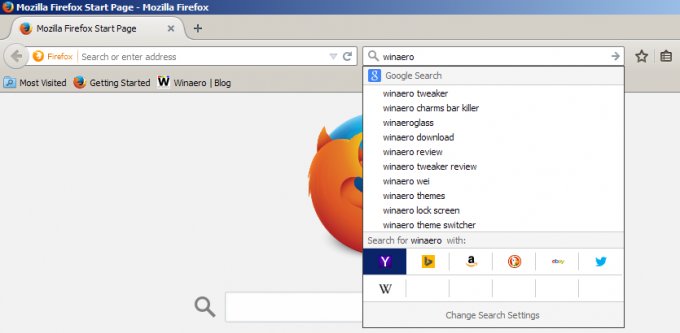
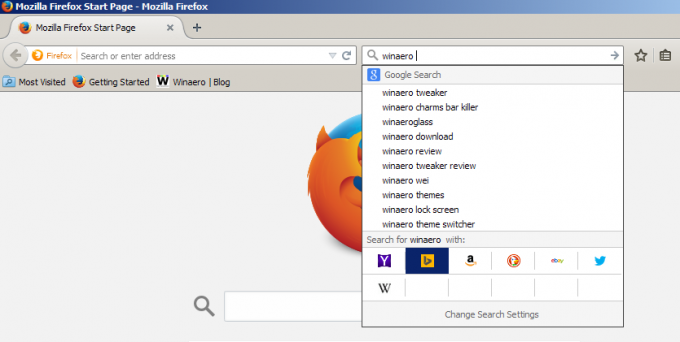
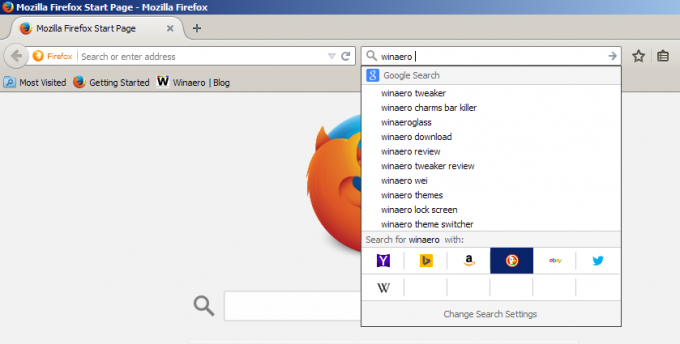 누를 때마다 Alt + 아래쪽 화살표 아니면 그 Alt + 위쪽 화살표 바로 가기를 선택하면 선택한 검색 엔진이 Firefox의 검색 창에 집중됩니다.
누를 때마다 Alt + 아래쪽 화살표 아니면 그 Alt + 위쪽 화살표 바로 가기를 선택하면 선택한 검색 엔진이 Firefox의 검색 창에 집중됩니다.

기본 검색 엔진 변경
위의 바로 가기와 유사하게 대신 사용하는 경우 Ctrl 키 + 아래쪽 화살표 아니면 그 Ctrl 키 + 위쪽 화살표 Firefox의 검색 필드에 있는 키를 사용하여 즉시 기본 검색 엔진을 설정할 수 있습니다. 검색 창에서 포커스가 되지 않지만 검색 필드 아래 줄에서 변경된 것을 알 수 있습니다.
 그게 다야 개발자가 이 기능을 구현한 것이 매우 좋습니다. 단축키는 검색 엔진을 전환하는 가장 생산적이고 빠른 방법입니다. 특히 다음을 사용하여 검색 필드에 초점을 맞출 때 Ctrl 키 + 케이 단축키를 사용하면 키보드에 손을 대고 검색 엔진을 즉시 전환할 수 있습니다.
그게 다야 개발자가 이 기능을 구현한 것이 매우 좋습니다. 단축키는 검색 엔진을 전환하는 가장 생산적이고 빠른 방법입니다. 특히 다음을 사용하여 검색 필드에 초점을 맞출 때 Ctrl 키 + 케이 단축키를 사용하면 키보드에 손을 대고 검색 엔진을 즉시 전환할 수 있습니다.


